スクリーンショットを撮る
表示されている画面を静止画として保存できます(スクリーンショット)。保存したスクリーンショットは、閲覧したり編集したり、共有したりできます。スクリーンショットは内部ストレージの中に保存されます。
-
音量-ボタンと電源ボタンを同時に押す。
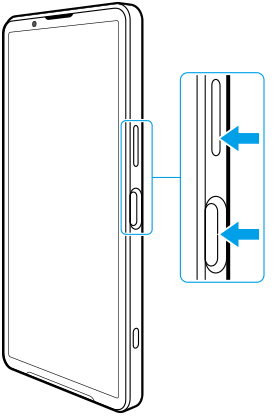
クイック設定パネルからスクリーンショットを撮るには
-
画面上部を上から下に2回スワイプする。
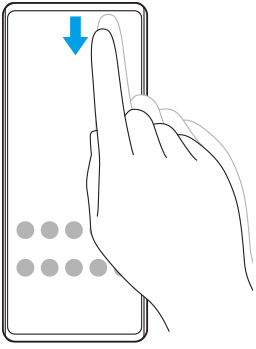
-
 (スクリーンショット)をタップする。
(スクリーンショット)をタップする。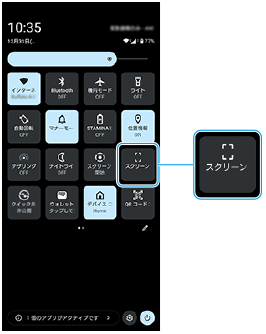
ヒント
- ダッシュボードからスクリーンショットを撮ることもできます。サイドセンスバーを画面内側にフリックする、またはホーム画面で
 (ダッシュボードアイコン)をタップしてダッシュボードを表示し、[スクリーンショット]をタップします。
(ダッシュボードアイコン)をタップしてダッシュボードを表示し、[スクリーンショット]をタップします。 -
サイドセンスバーを操作してスクリーンショットを撮ることもできます。画面を下から上にスワイプし、[設定] > [操作と表示] > [サイドセンス] > [ジェスチャーに割り当てる機能]をタップします。機能を割り当てたいジェスチャー操作([画面内側にフリック]/[上方向にフリック]/[下方向にフリック])をタップし、[画面を保存する(スクリーンショット)]を選んでください。
スクロールスクリーンショットを撮るには
表示されている画面のキャプチャ範囲を拡大して、スクリーンショットを撮ることができます。
ご注意
- スクロールスクリーンショットは、アプリが機能に対応している場合に使用できます。
-
音量-ボタンと電源ボタンを同時に押す。
-
[キャプチャ範囲を拡大]をタップする。
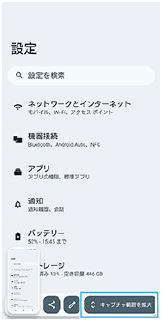
-
ドラッグしてスクリーンショットを撮る範囲を調整し、[保存]をタップする。
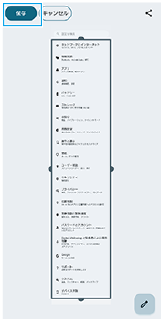
最近使ったアプリのスクリーンショットを撮るには
-
ナビゲーションバーの
 (最近使ったアプリボタン)をタップする。
(最近使ったアプリボタン)をタップする。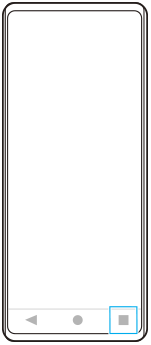
-
画面を左右にスワイプしてスクリーンショットを撮りたいアプリを表示し、[スクリーンショット]をタップする。
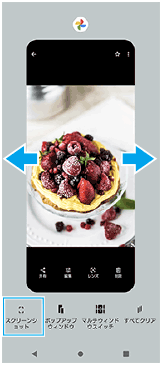
TP1001735912
